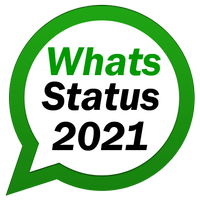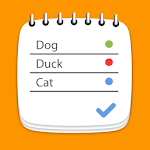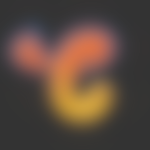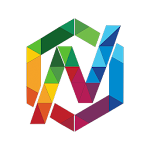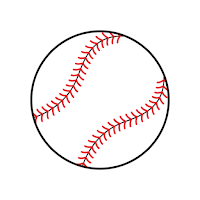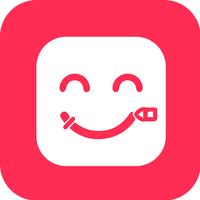Overwatch 2: Khám phá ranh giới và thay đổi biệt danh
Trong thế giới của Overwatch 2, tên trong trò chơi của bạn không chỉ là một nhãn hiệu, đó là bản sắc kỹ thuật số của bạn, thể hiện phong cách, tính cách độc đáo của bạn, hoặc thậm chí là một sự hài hước. Nhưng khi thời gian trôi qua, ngay cả những cái tên sáng tạo nhất cũng có thể cảm thấy lỗi thời, đặt ra câu hỏi: Làm thế nào để bạn làm mới biệt danh của mình?
Bạn có thể thay đổi tên của mình trong Overwatch 2 không?
Có, bạn thực sự có thể cập nhật tên của mình trong Overwatch 2 và quá trình này rất đơn giản, tùy thuộc vào nền tảng chơi game của bạn. Hướng dẫn này hướng dẫn bạn qua các bước để thay đổi tên battletag hoặc tên trong trò chơi của bạn trên PC, Xbox và PlayStation, bao gồm mọi hạn chế và phí liên quan đến các thay đổi này.
Cách thay đổi tên của bạn trong Overwatch 2
 Hình ảnh: Stormforcegaming.co.uk
Hình ảnh: Stormforcegaming.co.uk
Tên trong trò chơi có thể nhìn thấy của bạn được gắn với tài khoản Battle.NET của bạn, được gọi nội bộ là battletag của bạn. Dưới đây là một số điểm cần thiết để nhớ:
- Mỗi người chơi có thể thay đổi battletag của họ miễn phí một lần.
- Thay đổi tên tiếp theo đi kèm với một khoản phí, có giá 10 đô la ở Mỹ, với các biến thể khu vực có sẵn trong cửa hàng Battle.net.
- Đối với người chơi Xbox và PlayStation với trình phát đa nền tảng được bật, quy trình thay đổi tên phản ánh phương thức PC.
- Nếu Crossplay bị vô hiệu hóa, bạn sẽ cần thay đổi tên của mình thông qua cài đặt bảng điều khiển của bạn.
Thay đổi nick của bạn trên PC
Nếu bạn đang chơi Overwatch 2 trên PC hoặc trên một bảng điều khiển có trình phát đa nền tảng được bật, đây là cách thay đổi tên người dùng của bạn:
- Truy cập trang web chính thức của Battle.net và đăng nhập vào tài khoản của bạn.
- Nhấp vào tên người dùng hiện tại của bạn ở góc trên cùng bên phải.
- Chọn "Cài đặt tài khoản" từ menu và điều hướng đến phần Battletag của bạn.
- Nhấp vào biểu tượng màu xanh bút chì có nhãn "Cập nhật."
- Nhập tên mới của bạn, tuân thủ chính sách đặt tên Battletag.
- Nhấp vào nút "Thay đổi battletag của bạn" để hoàn thiện thay đổi.
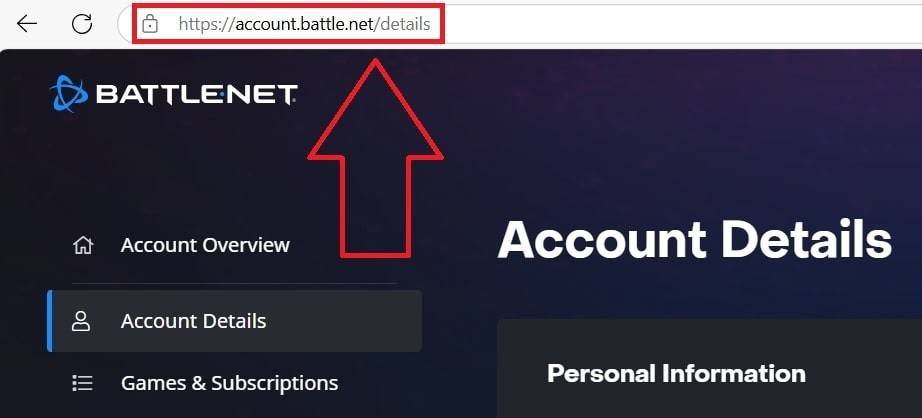 Hình ảnh: Ensigame.com
Hình ảnh: Ensigame.com
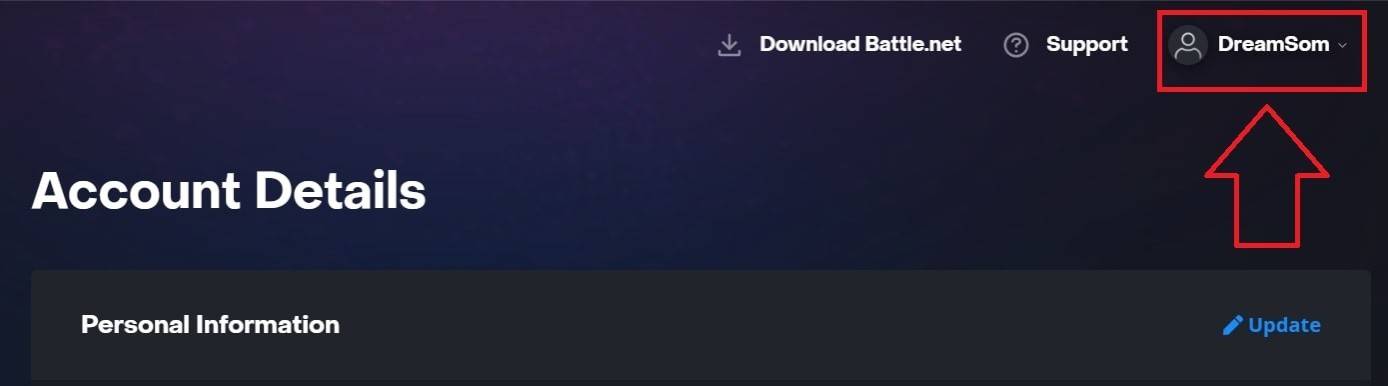 Hình ảnh: Ensigame.com
Hình ảnh: Ensigame.com
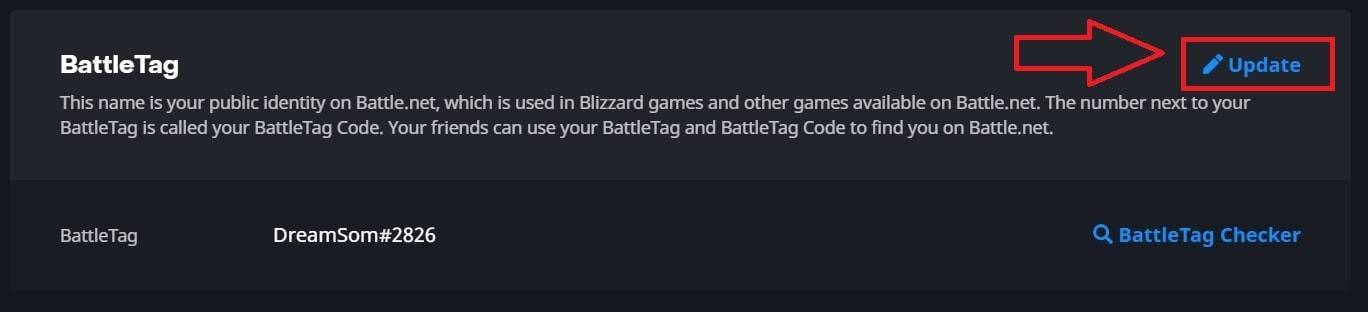 Hình ảnh: Ensigame.com
Hình ảnh: Ensigame.com
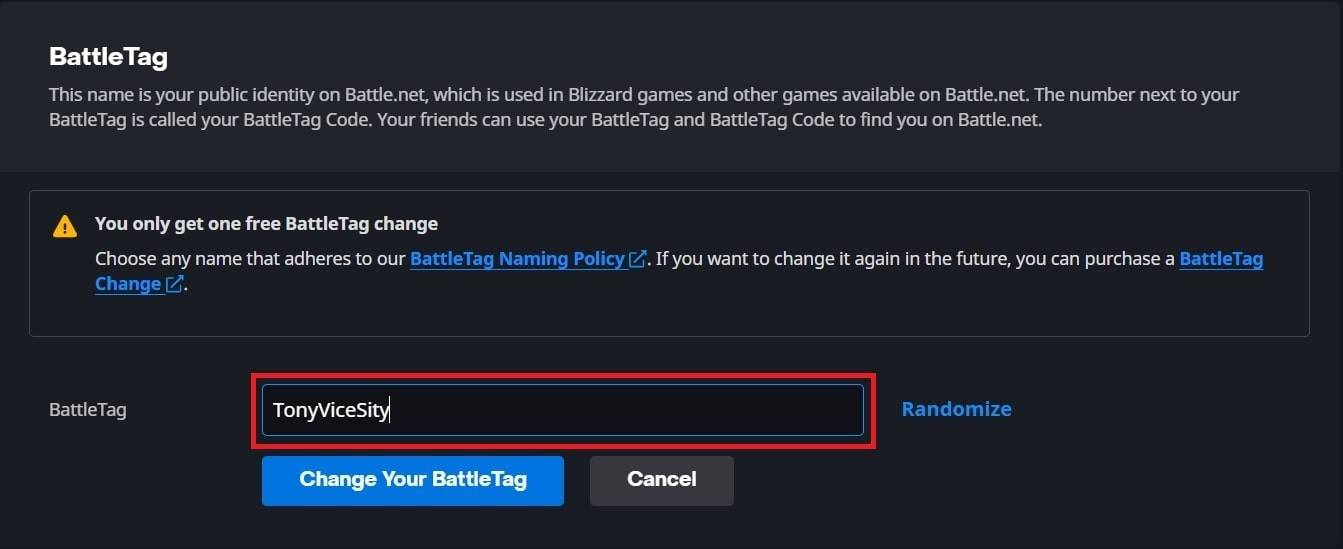 Hình ảnh: Ensigame.com
Hình ảnh: Ensigame.com
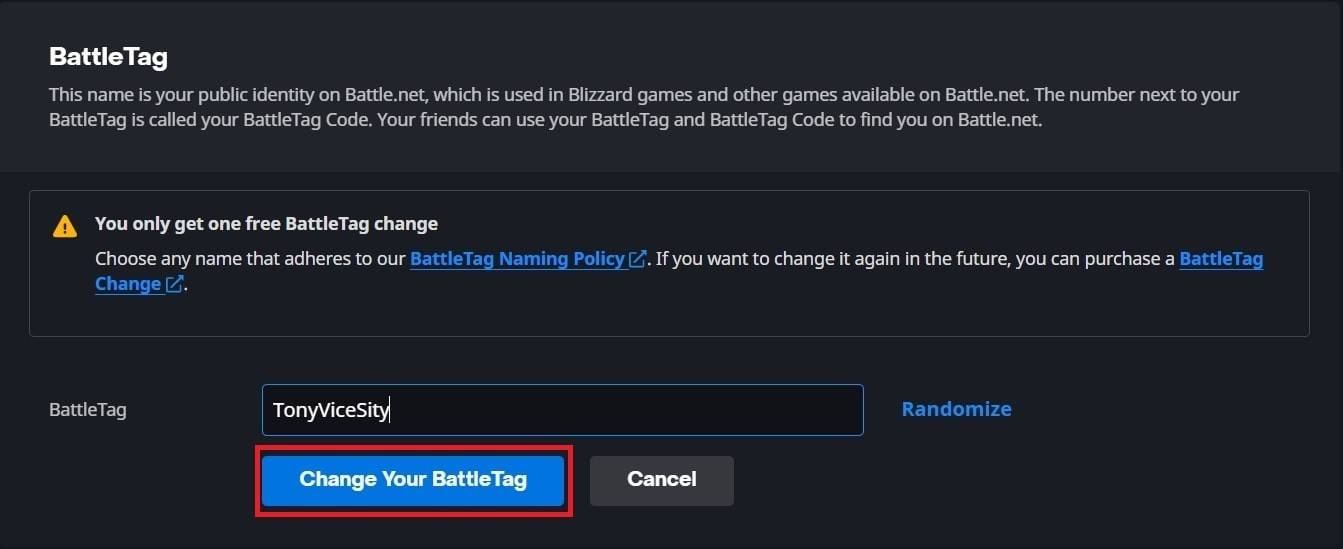 Hình ảnh: Ensigame.com
Hình ảnh: Ensigame.com
Lưu ý rằng battletag mới của bạn có thể không xuất hiện ngay lập tức; Có thể mất tới 24 giờ để các thay đổi có hiệu lực trên tất cả các trò chơi Blizzard, bao gồm cả Overwatch 2.
Thay đổi tên của bạn trên Xbox
Nếu bạn chơi Overwatch 2 trên Xbox với trò chơi đa nền tảng bị tắt, tên trong trò chơi của bạn là Xbox Gamertag của bạn. Đây là cách cập nhật nó:
- Nhấn nút Xbox để mở menu chính.
- Điều hướng đến "Hồ sơ & Hệ thống", sau đó chọn hồ sơ Xbox của bạn.
- Chọn "Hồ sơ của tôi", sau đó "Tùy chỉnh hồ sơ."
- Nhấp vào Gamertag hiện tại của bạn và nhập tên mới mong muốn của bạn.
- Thực hiện theo các hướng dẫn trên màn hình để xác nhận thay đổi.
 Hình ảnh: dexerto.com
Hình ảnh: dexerto.com
 Hình ảnh: Xbox.com
Hình ảnh: Xbox.com
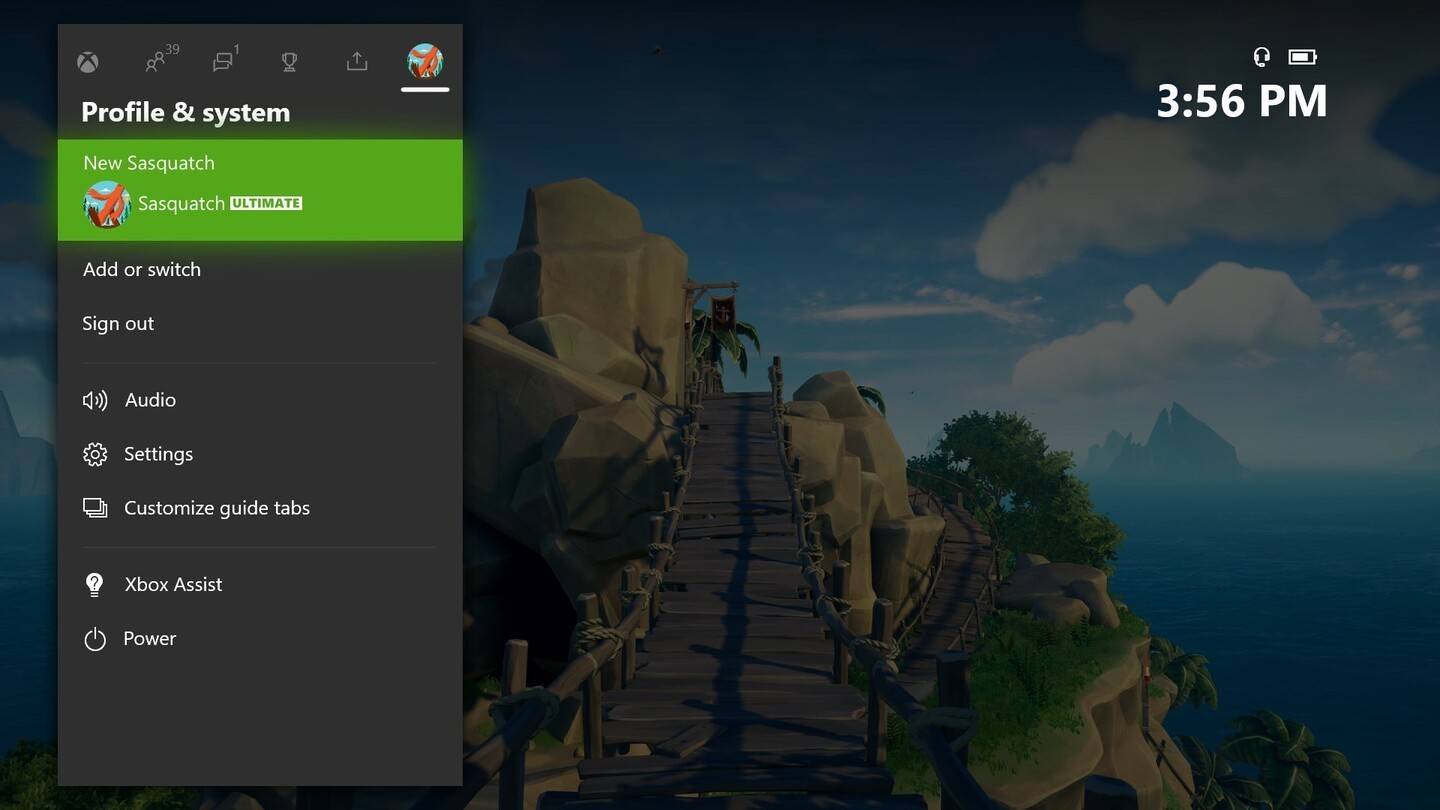 Hình ảnh: news.xbox.com
Hình ảnh: news.xbox.com
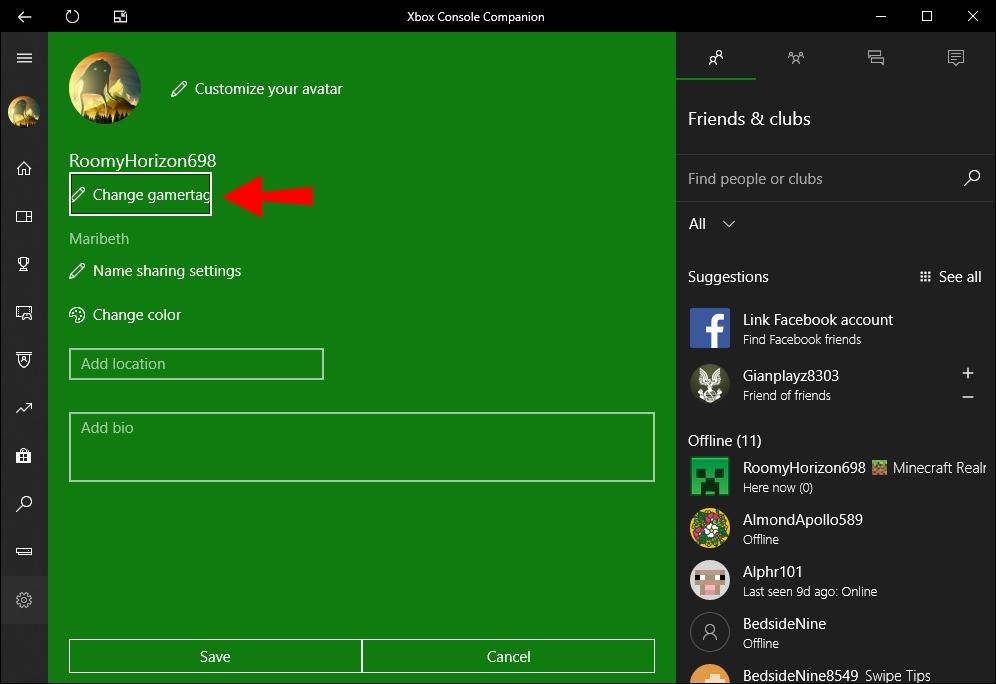 Hình ảnh: Alphr.com
Hình ảnh: Alphr.com
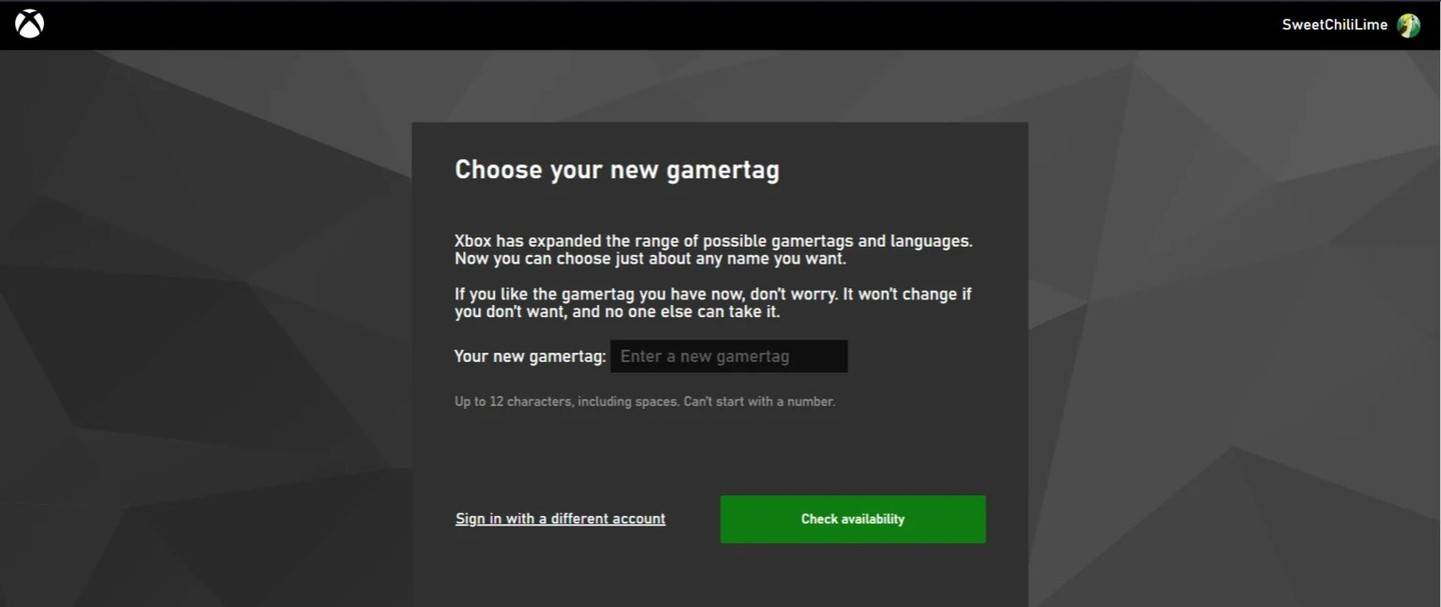 Hình ảnh: Androidauthority.com
Hình ảnh: Androidauthority.com
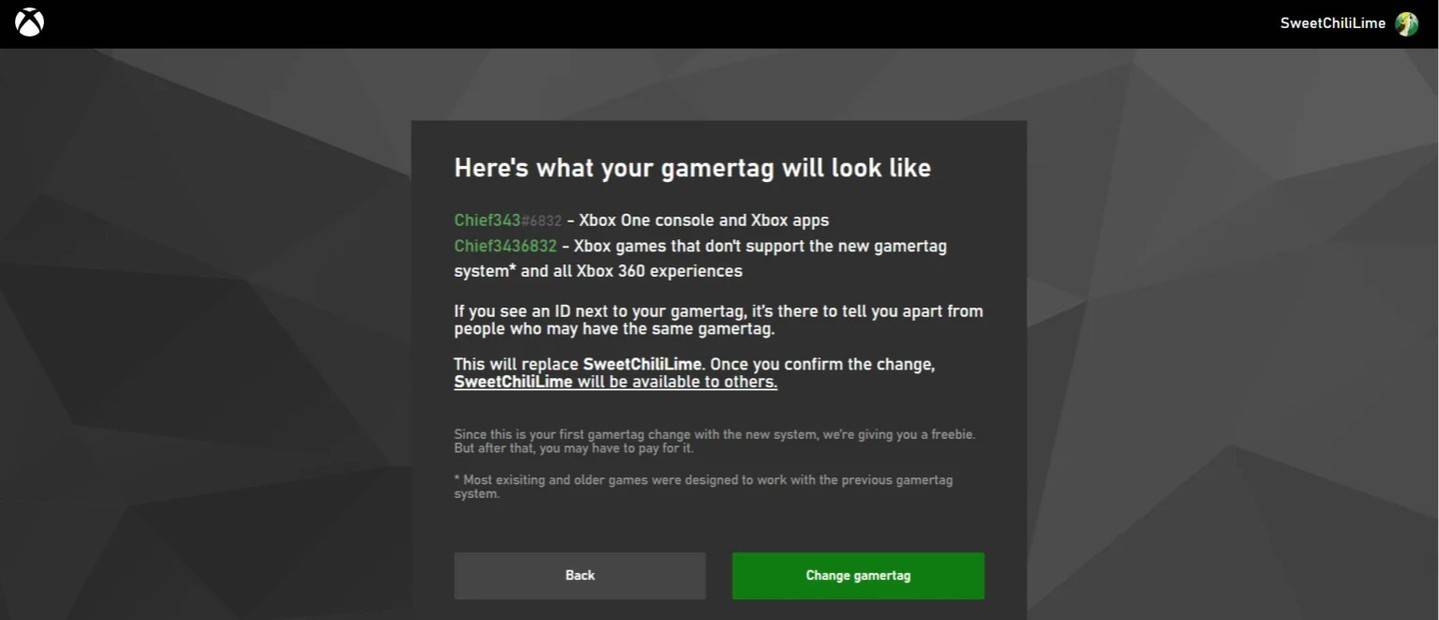 Hình ảnh: Androidauthority.com
Hình ảnh: Androidauthority.com
Hãy nhớ rằng, nếu chơi đa nền tảng bị vô hiệu hóa, tên được cập nhật của bạn sẽ chỉ hiển thị cho người chơi Xbox khác mà không có bật chéo. Những người khác sẽ thấy battletag của bạn từ Battle.net.
Thay đổi tên người dùng của bạn trên PlayStation
Trên PlayStation, tên trong trò chơi của bạn là ID PSN của bạn. Nếu chơi đa nền tảng bị vô hiệu hóa, đây là cách thay đổi nó:
- Chuyển đến cài đặt bảng điều khiển chính và chọn "Cài đặt".
- Chọn "Người dùng và tài khoản."
- Chọn "Tài khoản", sau đó là "Hồ sơ".
- Tìm trường "ID trực tuyến" và nhấp vào "Thay đổi ID trực tuyến."
- Nhập tên mới của bạn và xác nhận các thay đổi.
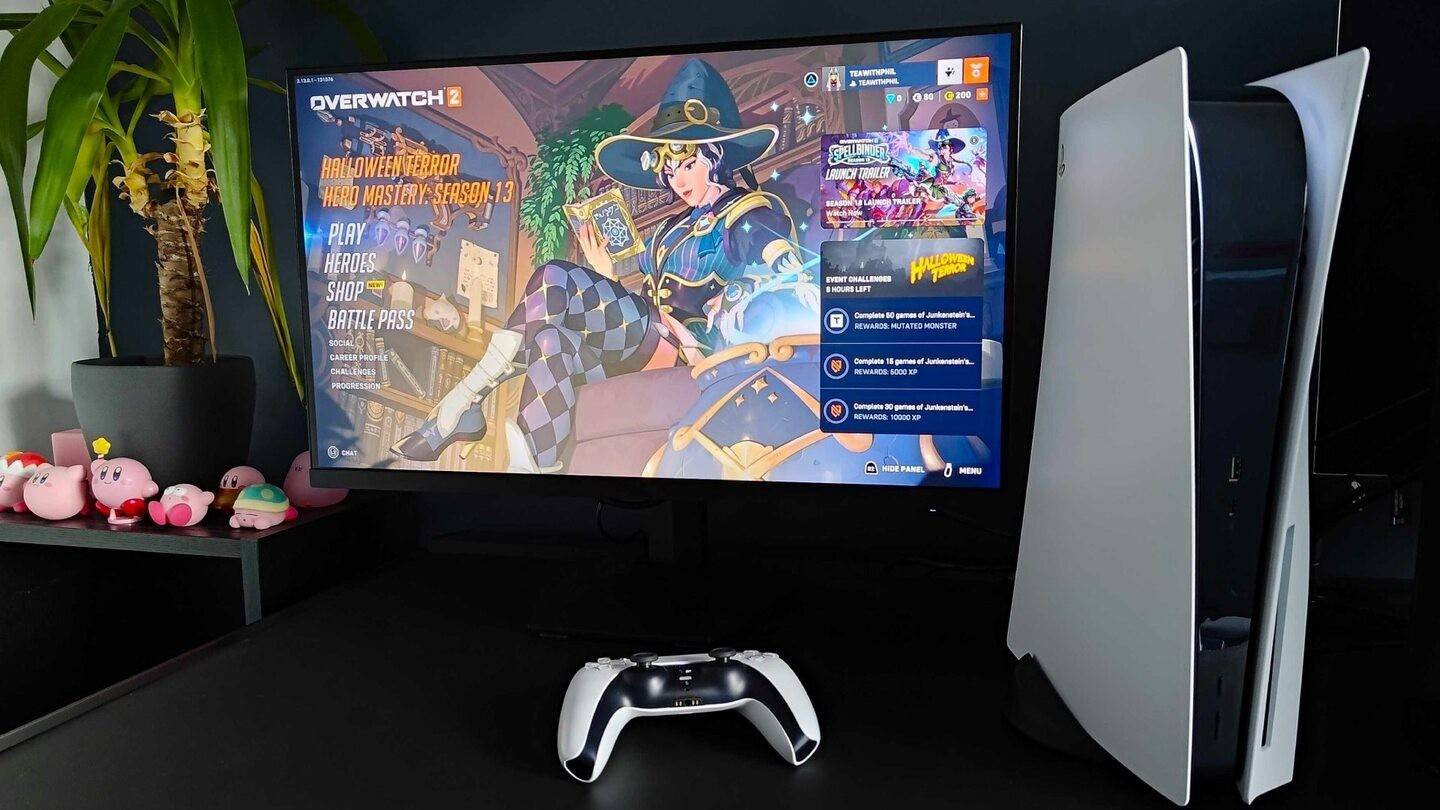 Hình ảnh: Inkl.com
Hình ảnh: Inkl.com
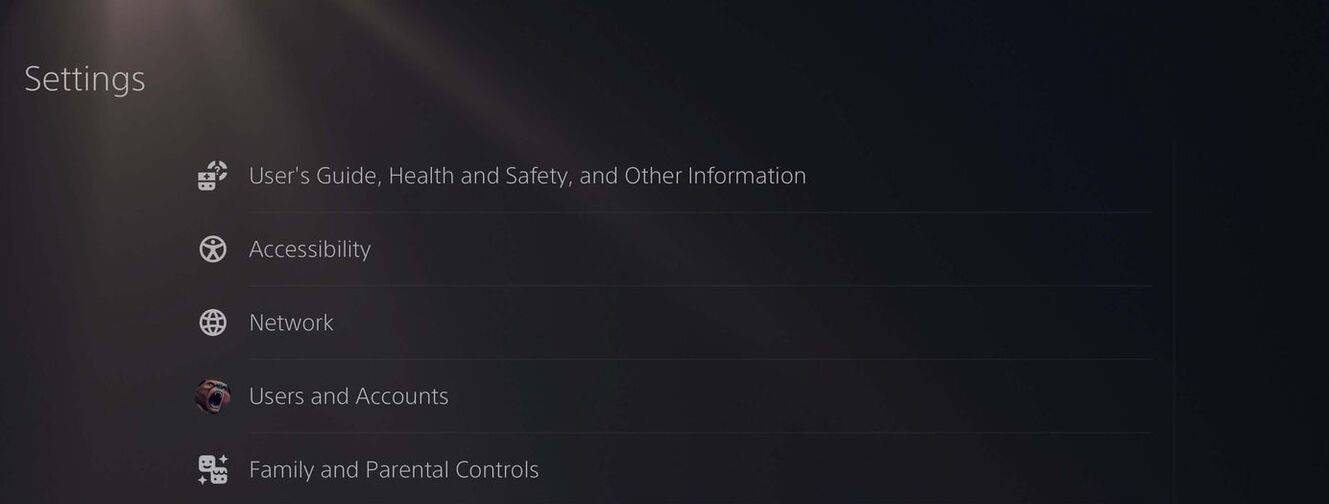 Hình ảnh: Androidauthority.com
Hình ảnh: Androidauthority.com
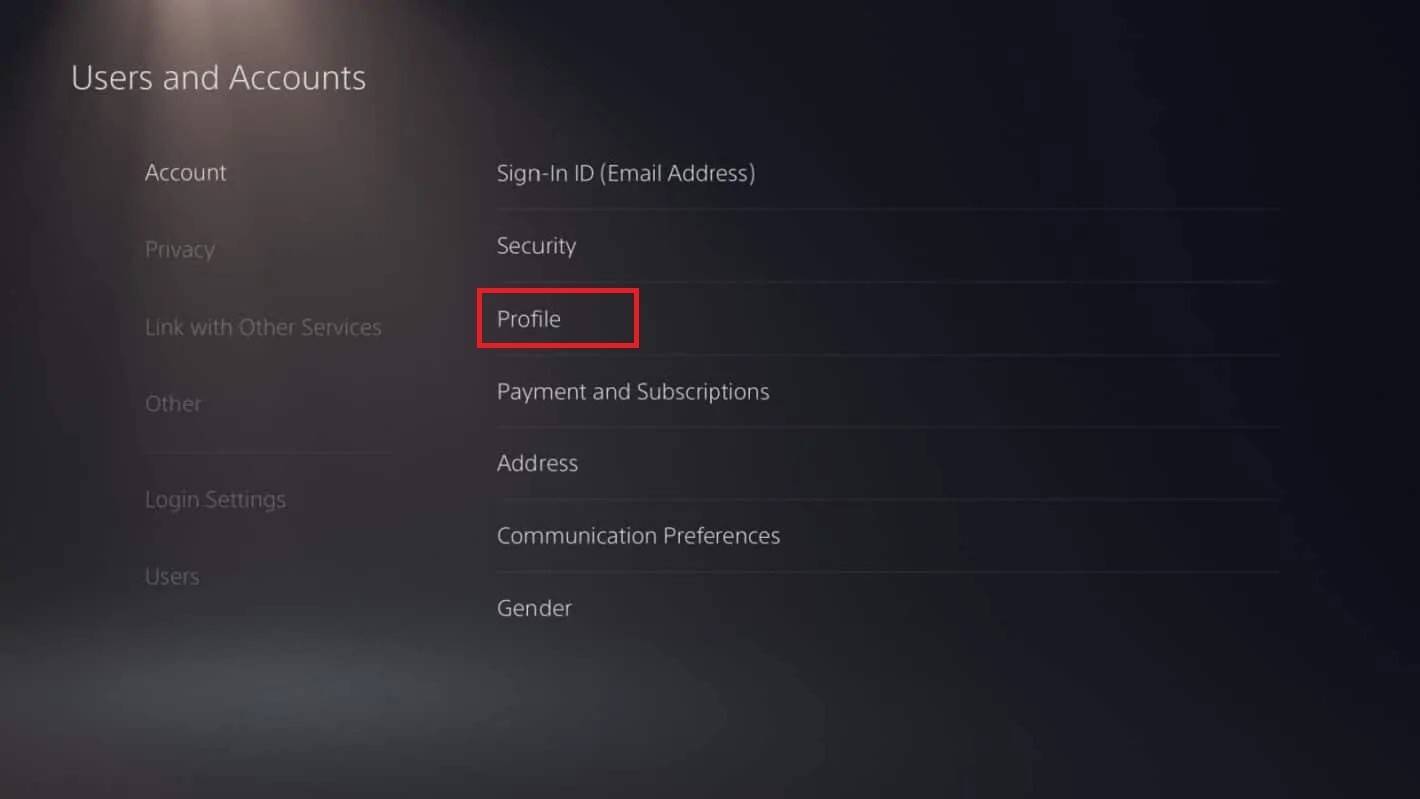 Hình ảnh: Androidauthority.com
Hình ảnh: Androidauthority.com
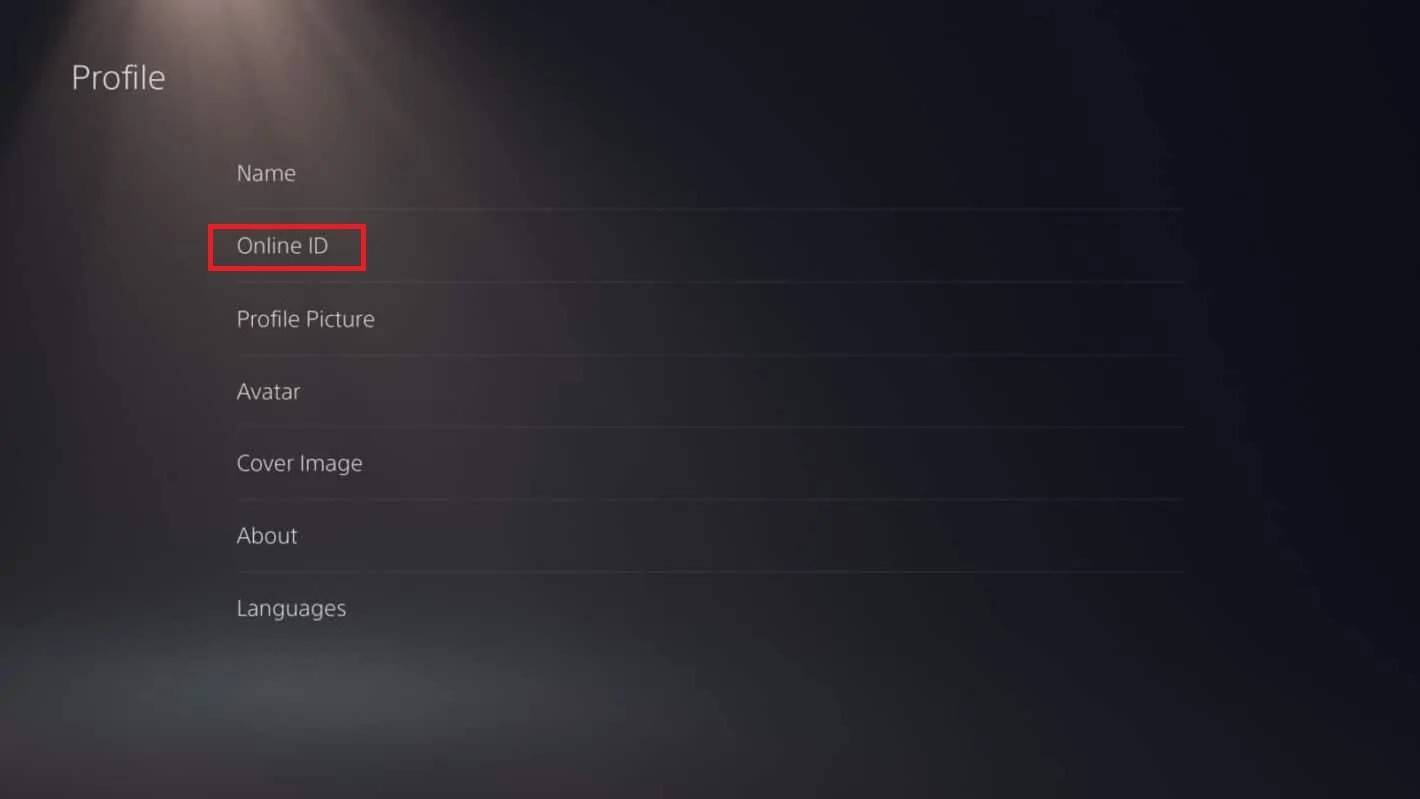 Hình ảnh: Androidauthority.com
Hình ảnh: Androidauthority.com
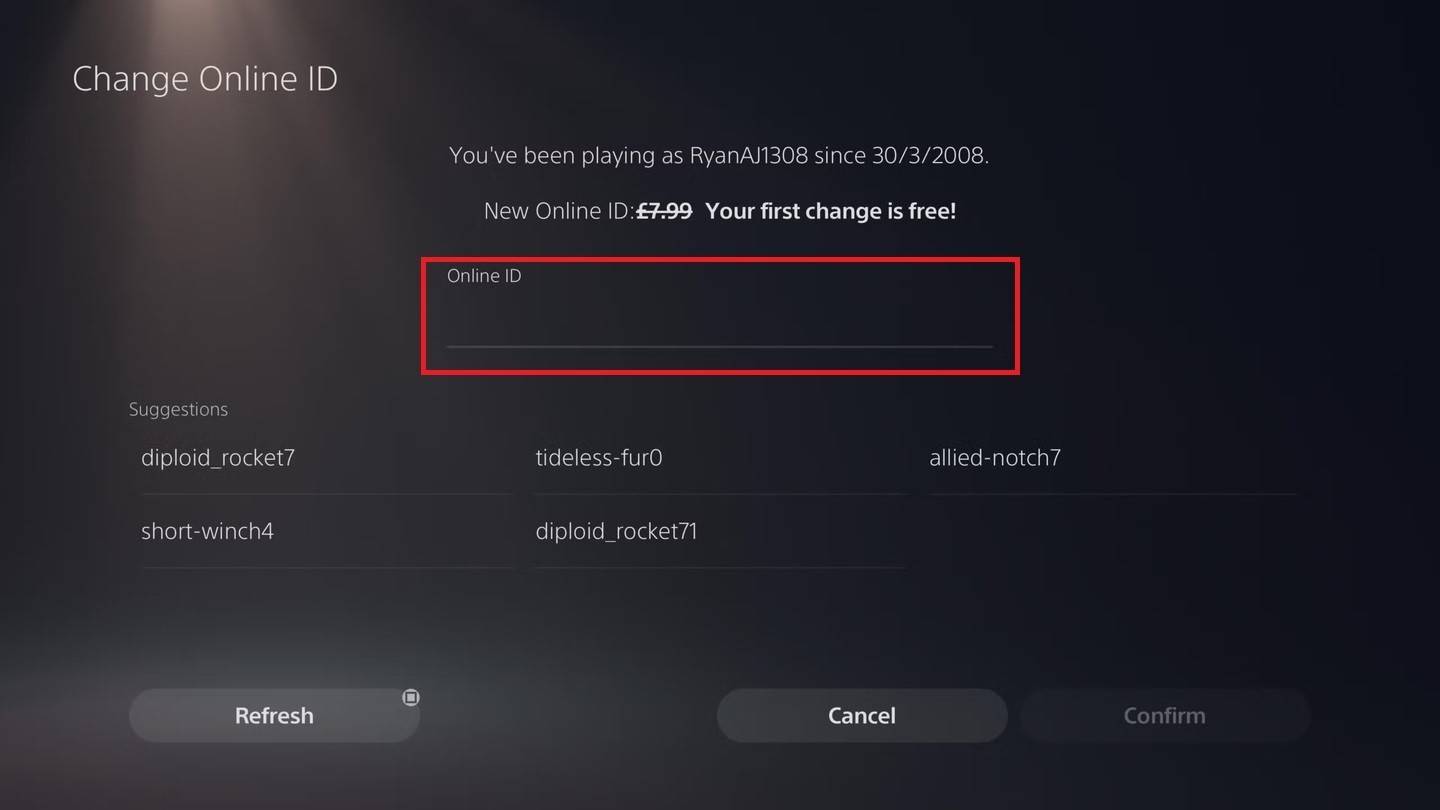 Hình ảnh: Androidauthority.com
Hình ảnh: Androidauthority.com
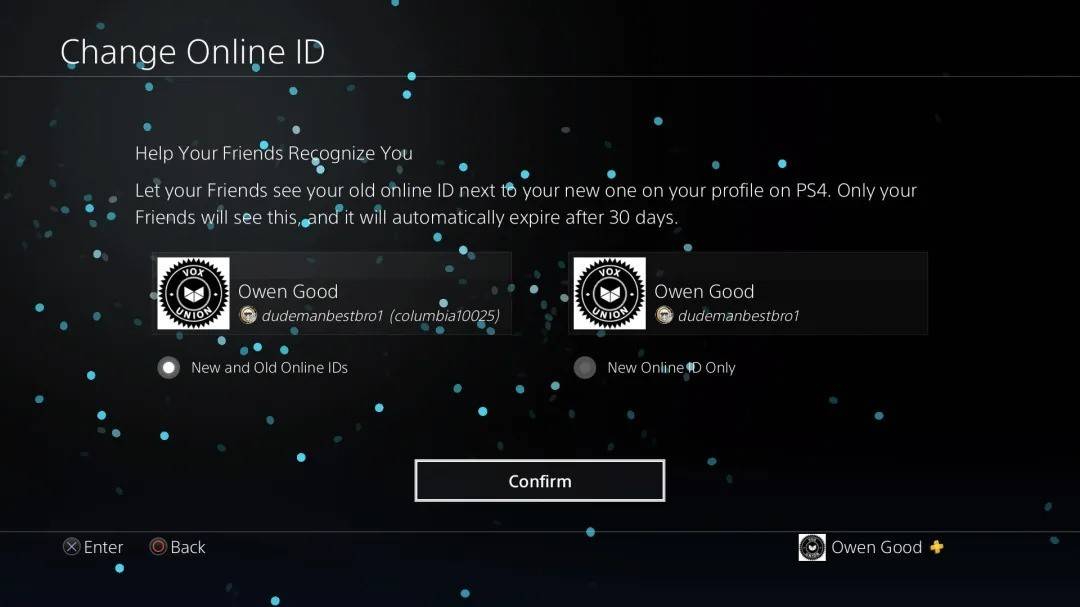 Hình ảnh: Androidauthority.com
Hình ảnh: Androidauthority.com
Giống như Xbox, ID PSN mới của bạn sẽ chỉ hiển thị cho những người chơi PlayStation khác bị vô hiệu hóa chéo. Với việc bật chéo, battletag của bạn sẽ được hiển thị thay thế.
Khuyến nghị cuối cùng
Trước khi cập nhật tên của bạn trong Overwatch 2, hãy xem xét phương thức nào phù hợp với thiết lập của bạn:
- Nếu bạn chơi trên PC hoặc một bảng điều khiển có bật đa nền tảng được bật, hãy làm theo hướng dẫn PC.
- Đối với người chơi Xbox mà không cần chơi chéo, hãy cập nhật thông qua cài đặt Gamertag của bạn.
- Đối với người chơi PlayStation mà không cần chơi chéo, hãy thay đổi cài đặt ID PSN của bạn.
Ngoài ra, hãy ghi nhớ:
- Bạn chỉ có thể thay đổi battletag của mình miễn phí một lần.
- Những thay đổi tiếp theo đòi hỏi một khoản phí, mà bạn có thể kiểm tra trong cửa hàng Battle.net.
- Đảm bảo ví Battle.net của bạn có đủ tiền nếu bạn đang lên kế hoạch thay đổi tên trả phí.
Bằng cách hiểu các chi tiết này, bạn có thể cập nhật liền mạch tên người dùng Overwatch 2 lên một tên người thực sự đại diện cho cá tính của bạn và phù hợp với phong cách chơi phát triển của bạn.
-
1

Câu đố Sakamoto làm sáng tỏ ở Nhật Bản
Jan 27,2025
-
2

Slither, cạnh tranh và tồn tại lâu hơn đối thủ của bạn trong trò chơi mới Snaky Cat
Feb 26,2025
-
3

Roblox King Legacy: Mã tháng 12 năm 2024 (Đã cập nhật)
Dec 24,2024
-
4

Apex Legends tiếp tục giảm số lượng người chơi đồng thời
Dec 30,2024
-
5

Alien: Romulus 'đã cố định' Ian Holm CGI phát hành tại nhà nhưng người hâm mộ vẫn nghĩ rằng nó khá tệ
Mar 03,2025
-
6
![[Mùa Arcane đến trong Torchlight: Infinite]](https://img.68xz.com/uploads/87/173654282367818a67955c0.jpg)
[Mùa Arcane đến trong Torchlight: Infinite]
Jan 29,2025
-
7

ROBLOX: Nhận mã "Squid Game" độc quyền mùa 2 cho phần thưởng hoành tráng
Feb 20,2025
-
8

Marvel Rivals ra mắt bản đồ bản đồ Midtown
Feb 02,2025
-
9

Nảy sinh Trello và Discord Crossover
Mar 16,2025
-
10

Anime Auto Cờ vua: Tháng 1 năm 2025 Cập nhật danh sách cấp độ đặc điểm
Mar 13,2025
-
Tải xuống

Magnet Hero
Hoạt động / 45.6 MB
Cập nhật: Feb 11,2025
-
Tải xuống

Bulma Adventure 2
Bình thường / 57.55M
Cập nhật: Mar 09,2024
-
Tải xuống

!Ω Factorial Omega: My Dystopian Robot Girlfriend
Bình thường / 245.80M
Cập nhật: Sep 10,2024
-
4
Escape game Seaside La Jolla
-
5
ALLBLACK Ch.1
-
6
Mr.Billion: Idle Rich Tycoon
-
7
FrontLine II
-
8
Love and Deepspace Mod
-
9
IDV - IMAIOS DICOM Viewer
-
10
Color of My Sound